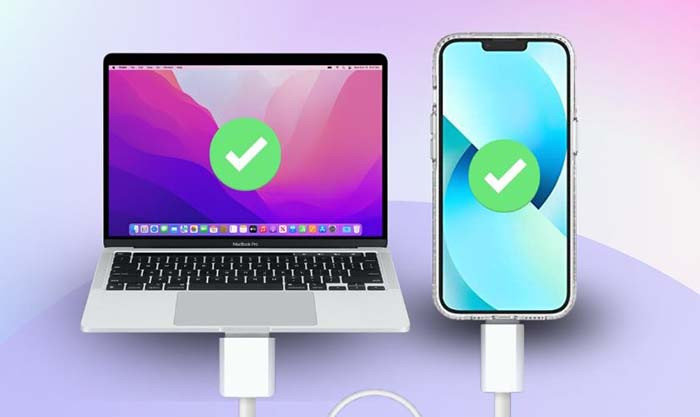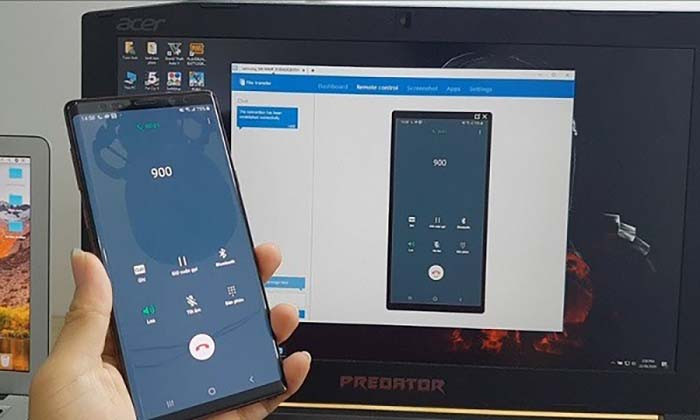Kết nối điện thoại với màn hình máy tính ngày càng trở nên phổ biến, đặc biệt trong các tình huống như trình chiếu, chơi game, hoặc làm việc. Dưới đây là hướng dẫn chi tiết cách kết nối điện thoại với màn hình máy tính và các lưu ý quan trọng.
Lợi Ích Việc Kết Nối Điện Thoại Với Màn Hình
- Trình chiếu nội dung lớn hơn: Hiển thị video, hình ảnh, hoặc tài liệu trên màn hình lớn, thuận tiện cho thuyết trình, học tập, và giải trí.
- Chơi game và giải trí tốt hơn: Mang lại trải nghiệm hình ảnh sống động hơn khi chơi game hoặc xem phim, đặc biệt với màn hình có độ phân giải cao.
- Hỗ trợ làm việc hiệu quả: Biến điện thoại thành công cụ làm việc di động khi kết nối với màn hình và các phụ kiện như bàn phím, chuột.
- Quản lý đa nhiệm dễ dàng hơn: Kết nối không dây hoặc qua phần mềm giúp bạn truy cập điện thoại trên màn hình máy tính, thuận tiện cho việc quản lý file, tin nhắn hoặc cuộc gọi.
- Tận dụng tính năng độc quyền: Một số hãng như Samsung với DeX cho phép biến điện thoại thành máy tính mini khi kết nối với màn hình, giúp mở rộng khả năng sử dụng thiết bị.
- Chia sẻ nhanh chóng: Hiển thị nội dung ngay lập tức cho nhóm hoặc gia đình mà không cần chuyển file phức tạp.

Các Cách Kết Nối Điện Thoại Với Màn Hình Máy Tính
Kết Nối Qua Cáp USB
Đây là phương pháp đơn giản và ổn định nhất, phù hợp với hầu hết các thiết bị.
- Bước 1: Sử dụng cáp USB đi kèm với điện thoại để kết nối với cổng USB trên máy tính.
- Bước 2: Trên điện thoại, chọn chế độ Truyền dữ liệu (File Transfer) hoặc Chia sẻ màn hình (Screen Sharing).
- Bước 3: Sử dụng phần mềm hỗ trợ trên máy tính (VD: Vysor, Samsung DeX) để hiển thị màn hình điện thoại.
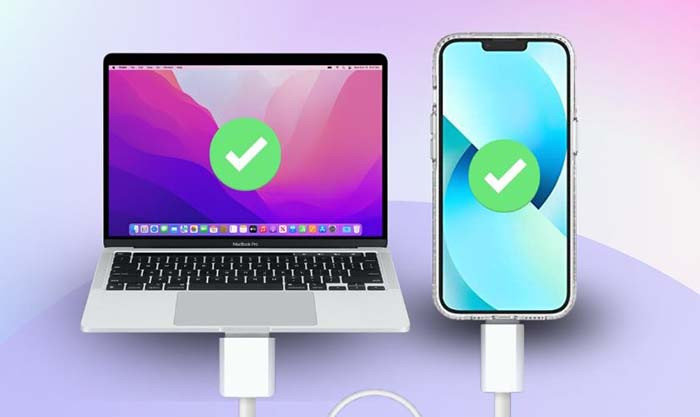
Ưu điểm:
- Tín hiệu ổn định, không bị trễ.
- Dễ thiết lập, không cần mạng Wi-Fi.
Nhược điểm:
- Cần dây cáp chất lượng.
- Một số thiết bị có thể cần ứng dụng bổ sung.
Kết Nối Không Dây Qua Wi-Fi
Phương pháp này tiện lợi hơn nhưng yêu cầu cả điện thoại và máy tính cùng kết nối mạng Wi-Fi.
- Bước 1: Sử dụng các ứng dụng như AirDroid, ApowerMirror, hoặc Your Phone (Windows 10/11).
- Bước 2: Cài đặt ứng dụng trên cả điện thoại và máy tính.
- Bước 3: Đăng nhập cùng một tài khoản hoặc quét mã QR để kết nối.
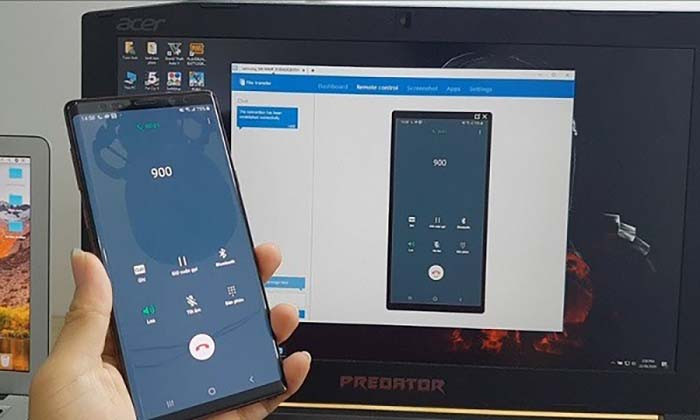
Ưu điểm:
- Không cần dây cáp.
- Dễ dàng kết nối ở bất kỳ đâu có Wi-Fi.
Nhược điểm:
- Có thể xảy ra độ trễ nếu mạng không ổn định.
- Chất lượng hình ảnh phụ thuộc vào tốc độ mạng.
Sử Dụng HDMI hoặc Adapter
Nếu điện thoại của bạn hỗ trợ xuất hình qua cổng USB-C hoặc micro-HDMI, bạn có thể kết nối trực tiếp với màn hình máy tính.
- Bước 1: Sử dụng adapter USB-C sang HDMI (đối với Android) hoặc Lightning to HDMI (đối với iPhone).
- Bước 2: Kết nối adapter với màn hình máy tính qua cổng HDMI.
- Bước 3: Chọn nguồn đầu vào trên màn hình để hiển thị nội dung từ điện thoại.

Ưu điểm:
- Hình ảnh rõ nét, không có độ trễ.
- Không phụ thuộc vào mạng Wi-Fi.
Nhược điểm:
- Cần mua adapter tương thích.
- Một số điện thoại không hỗ trợ tính năng này.
Sử Dụng Bluetooth
Bluetooth thường không được sử dụng để kết nối màn hình, nhưng có thể dùng để truyền file hoặc điều khiển máy tính qua điện thoại.
- Bước 1: Bật Bluetooth trên cả hai thiết bị.
- Bước 2: Ghép đôi điện thoại và máy tính.
- Bước 3: Sử dụng ứng dụng như Unified Remote để điều khiển màn hình máy tính.

Ưu điểm:
- Không cần mạng Wi-Fi hay cáp.
- Thích hợp để điều khiển từ xa.
Nhược điểm:
- Tốc độ truyền tải thấp.
- Không hỗ trợ trình chiếu màn hình.
Các Phần Mềm Hỗ Trợ Kết Nối
Dưới đây là một số phần mềm hữu ích giúp kết nối điện thoại với màn hình máy tính:
- Airdroid: Kết nối không dây để chia sẻ màn hình và file.
- ApowerMirror: Hỗ trợ chiếu màn hình và điều khiển từ xa.
- Vysor: Hiển thị và điều khiển điện thoại Android trên máy tính.
- Samsung DeX: Độc quyền cho các thiết bị Samsung, cho phép biến điện thoại thành máy tính mini.
- Your Phone (Microsoft): Tích hợp tốt với Windows 10/11 để kết nối điện thoại Android.
Các Lưu Ý Khi Kết Nối
- Đảm bảo tương thích: Kiểm tra xem điện thoại và màn hình máy tính hỗ trợ cổng kết nối hoặc ứng dụng nào.
- Cáp và phụ kiện chính hãng: Sử dụng cáp và adapter chất lượng để tránh mất tín hiệu hoặc hư hỏng thiết bị.
- Kiểm tra mạng Wifi: Với kết nối không dây, tốc độ mạng là yếu tố quyết định chất lượng hình ảnh.
- Bảo mật dữ liệu: Khi sử dụng các ứng dụng bên thứ ba, hãy chọn nhà cung cấp uy tín để bảo vệ thông tin cá nhân.
Xử Lý Các Vấn Đề Phát Sinh

- Màn hình không nhận tín hiệu: Kiểm tra lại cáp kết nối hoặc nguồn đầu vào và đảm bảo điện thoại được cấp quyền chia sẻ màn hình.
- Hình ảnh bị giật lag: Kiểm tra tốc độ mạng (nếu sử dụng Wi-Fi) và đóng các ứng dụng không cần thiết để giảm tải cho điện thoại.
- Không tương thích với ứng dụng: Cập nhật phần mềm trên cả hai thiết bị và thử dùng ứng dụng khác phù hợp hơn.
So Sánh Các Loại Kết Nối Điện Thoại Với Màn Hình
|
Phương Pháp
|
Ưu Điểm
|
Nhược Điểm
|
|
Cáp USB
|
Ổn định, dễ thiết lập
|
Cần dây cáp và phần mềm hỗ trợ
|
|
Wi-Fi
|
Tiện lợi, không cần dây
|
Phụ thuộc vào tốc độ mạng
|
|
HDMI/Adapter
|
Hình ảnh sắc nét, không độ trễ
|
Chi phí mua adapter, không phổ biến rộng
|
|
Bluetooth
|
Không cần mạng Wifi hoặc dây
|
Tốc độ chậm, ít phù hợp cho trình chiếu
|
Kết Luận
Kết nối điện thoại với màn hình máy tính mang lại nhiều lợi ích, từ trình chiếu nội dung, chơi game, đến làm việc hiệu quả hơn. Lựa chọn phương pháp kết nối phù hợp sẽ phụ thuộc vào thiết bị bạn đang sử dụng, mục đích kết nối, và môi trường hoạt động. Dù bạn chọn cách nào, hãy đảm bảo sử dụng thiết bị và phần mềm đáng tin cậy để có trải nghiệm tốt nhất.